linux服务器配置dns地址,Linux服务器DNS配置详解,从基础到高级技巧
- 综合资讯
- 2025-03-28 09:15:01
- 2
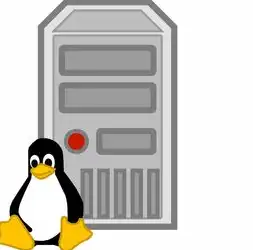
Linux服务器DNS配置详解,涵盖从基础到高级技巧,包括配置DNS地址、解析域名、优化性能等,助您全面掌握DNS配置技能。...
Linux服务器DNS配置详解,涵盖从基础到高级技巧,包括配置DNS地址、解析域名、优化性能等,助您全面掌握DNS配置技能。
DNS(域名系统)是互联网中不可或缺的一部分,它将易于记忆的域名转换为IP地址,在Linux服务器中配置DNS地址,可以帮助用户更方便地访问网络资源,本文将详细介绍Linux服务器DNS配置的步骤、方法以及一些高级技巧。
Linux服务器DNS配置步骤
查看当前DNS配置
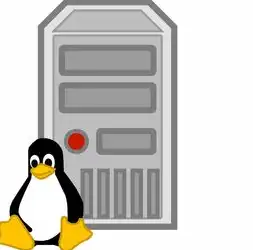
图片来源于网络,如有侵权联系删除
在Linux系统中,我们可以使用以下命令查看当前的DNS配置:
cat /etc/resolv.conf
修改DNS配置
根据需要,我们可以修改/etc/resolv.conf文件中的DNS地址,以下是几种常见的修改方法:
(1)单行配置
nameserver 8.8.8.8
(2)多行配置
nameserver 8.8.8.8 nameserver 8.8.4.4
(3)使用搜索域
search example.com nameserver 8.8.8.8
重启网络服务
修改完DNS配置后,我们需要重启网络服务以使更改生效,以下是重启网络服务的命令:
service network-manager restart # 或者 service networking restart
验证DNS配置
使用以下命令验证DNS配置是否正确:
ping google.com
如果一切正常,您应该能够成功ping通google.com。
高级技巧

图片来源于网络,如有侵权联系删除
动态DNS配置
在某些情况下,您可能需要根据网络环境动态更改DNS地址,这时,可以使用dnsmasq或dnsmasq-dhcp等工具实现动态DNS配置。
(1)安装dnsmasq
sudo apt-get install dnsmasq
(2)配置dnsmasq
编辑/etc/dnsmasq.conf文件,添加以下内容:
server=/example.com/8.8.8.8
(3)重启dnsmasq服务
sudo systemctl restart dnsmasq
DNS缓存清理
在Linux系统中,DNS缓存可能会影响DNS查询速度,以下命令可以帮助您清理DNS缓存:
sudo systemd-run --unit=dnsclear -- kill -HUP /usr/sbin/nscd
DNS解析优先级
在/etc/resolv.conf文件中,您可以设置DNS解析的优先级,将8.8.8设置为首选DNS,将8.4.4设置为备用DNS:
nameserver 8.8.8.8 nameserver 8.8.4.4
本文详细介绍了Linux服务器DNS配置的步骤、方法以及一些高级技巧,通过学习本文,您应该能够轻松配置Linux服务器的DNS地址,并解决一些常见的DNS问题,在实际操作中,请根据具体需求选择合适的配置方法。
本文链接:https://www.zhitaoyun.cn/1925144.html

发表评论